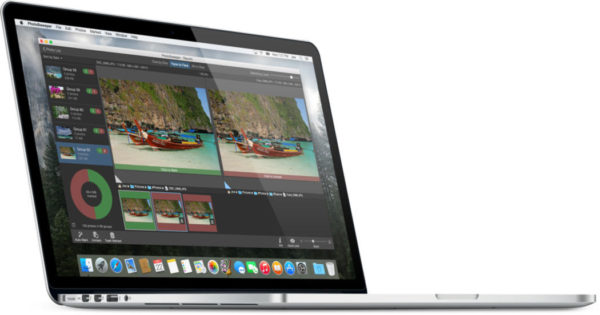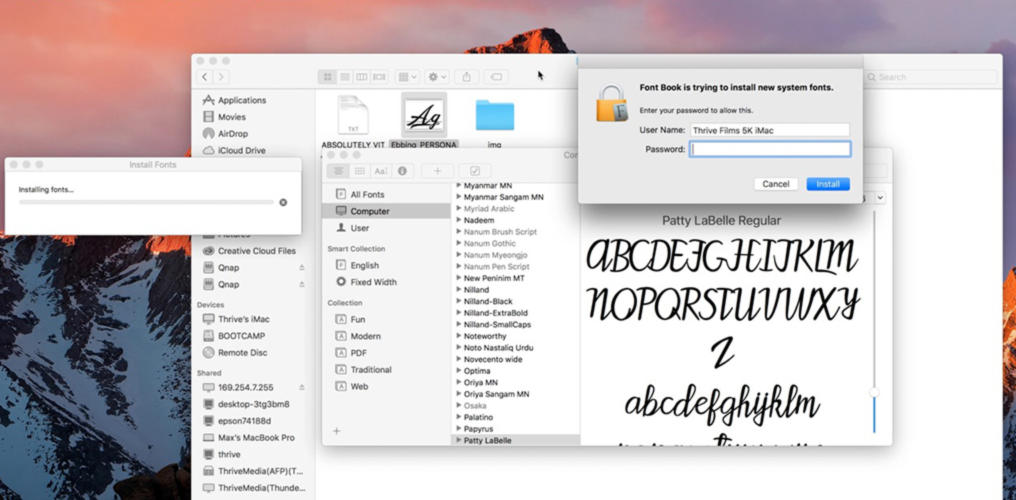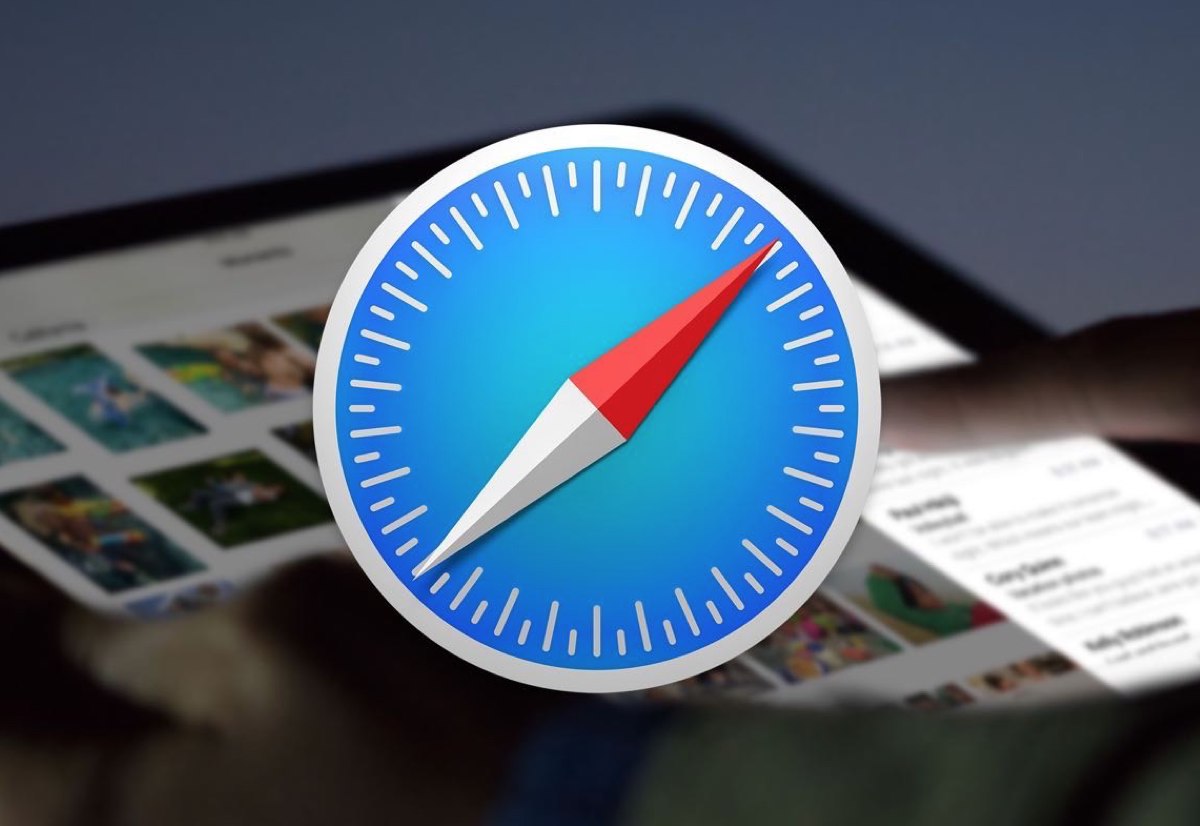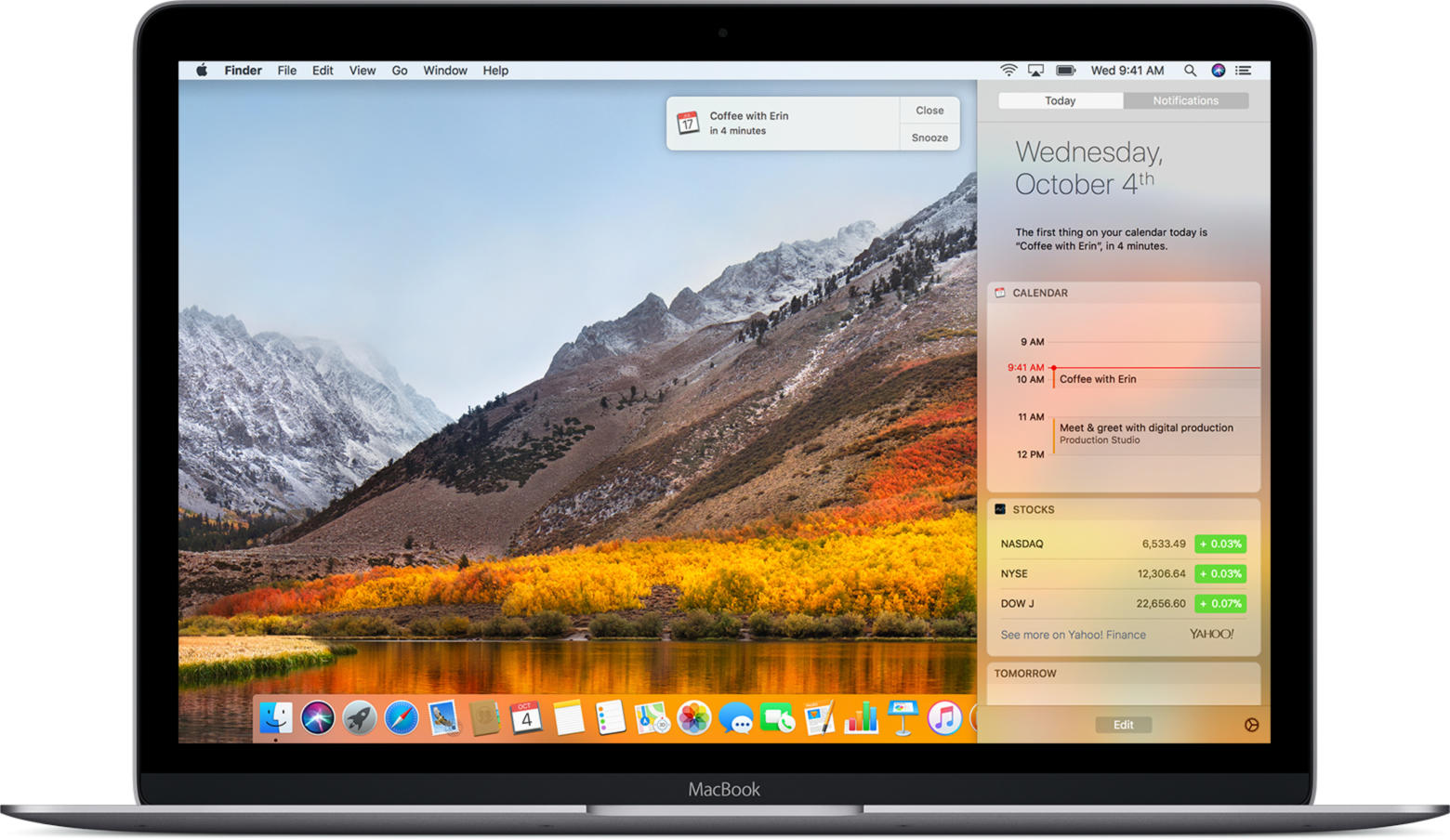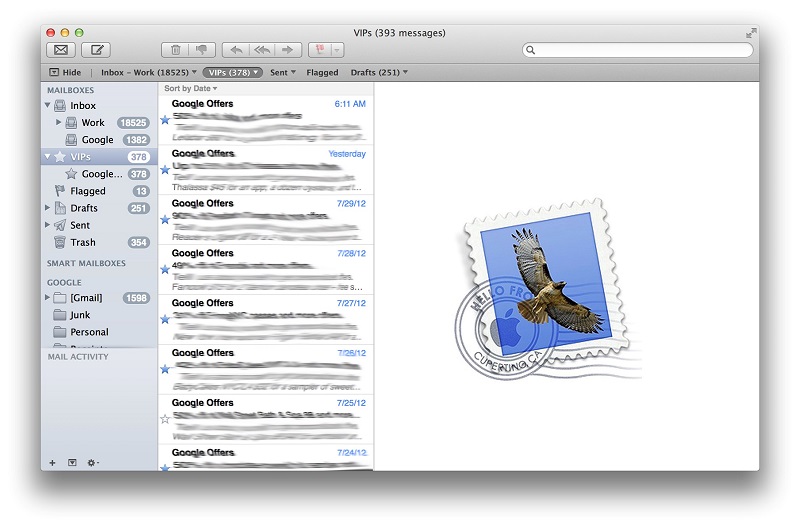Dando un’occhiata alla cartella dedicata alle immagini sul vostro computer Apple, vi siete accorti di avere diversi doppioni. Visto che non sapete come risolvere velocemente il problema, cercate una guida che vi spieghi nel dettaglio come cancellare foto doppie su Mac. Noi di ChimeraRevo abbiamo realizzato un tutorial per aiutarvi in questo.
Come cancellare le foto doppie su Mac con dupeGuru
La prima soluzione che vi consigliamo di sfruttare per scoprire i file duplicati presenti sul vostro Mac (fra cui le foto) si chiama dupeGuru. Si tratta di un software completamente gratuito che permette di rilevare facilmente duplicati analizzando le diverse sezioni del disco di archiviazione del computer. Oltre che per macOS, il programma è disponibile su Windows e Linux.
Detto ciò, scopriamo insieme come utilizzarlo:
- Aprite Safari o il browser che usate per navigare su Internet, collegatevi al sito Internet di dupeGuru e cliccate sul pulsante OS X (10.10+) in verde in modo da scaricare la versione per macOS.
- Completata anche l’installazione, cliccate sulla scheda Picture, trascinate le cartelle da analizzare nell’area posta in basso e dopodiché scegliete l’opzione da utilizzare per la ricerca di doppioni attraverso il menu a tendina Scan type.
- Per far partire la scansione, è necessario premere sul pulsante Scansiona.
- Una volta ultimata, apponete una spunta accanto ai nomi dei file da eliminare, cliccate sull’ingranaggio posto in alto a sinistra e scegliete Sposta gli elementi marcati nel cestino. Volendo, è possibile anche visualizzare un’anteprima delle foto da cancellare premendo sull’occhio presente in alto oppure visualizzare maggiori informazioni cliccando su Dettagli.
- Per confermare la rimozione pigiate sul pulsante Proceed.
Come cancellare le foto doppie su Mac con Duplicate Photo Finder
Un altro software interessante da sfruttare per eliminare le foto duplicate dal vostro Mac si chiama Duplicate Photo Finder. Si tratta di un programma gratuito disponibile anche per Windows che può essere utilizzato in maniera davvero semplice grazie alla sua interfaccia estremamente intuitiva.
Ecco gli step da seguire:
- Dal browser predefinito, collegatevi al sito principale di Duplicate Photo Finder e dopodiché premete sul pulsante Download for Mac in verde per scaricare la versione per macOS.
- Completata correttamente anche l’installazione, avviate il software e cliccate su Get started.
- A questo punto, premete su Add a folder to include to scan in alto e selezionate le cartelle da scansionare attraverso il programma.
- Nel passaggio successivo, pigiate su Select (posto in corrispondenza di Include), selezionate Photo Images e premete su OK per confermare la ricerca delle foto doppie.
- Per avviare il processo di scansione, bisogna semplicemente pigiare sul bottone Start scan posto in basso.
- Una volta completata correttamente la scansione, otterrete, sotto forma di messaggio, il numero delle immagini duplicate trovate da Duplicate Photo Finder.
- Non vi resta che premere su Step 3: Go Fix Them! in basso per visualizzare l’elenco dei file in questione.
- Tramite la schermata proposta, troverete già selezionati i doppioni che potete rimuovere rapidamente pigiando sul cestino in basso a destra. Volendo, è possibile anche visualizzare un’anteprima, prima di effettuare la cancellazione, cliccando sul nome del file duplicato.
Come cancellare foto doppie su Mac con PhotoSweeper
Se cercate un programma con un’interfaccia più professionale e più efficiente, allora vi consigliamo di affidarvi a PhotoSweeper. Tale software, scaricabile dal Mac App Store al costo di 10,99 euro, consente di cercare e rimuovere le foto simili dal vostro computer Apple.
All’interno sono presenti una serie di funzionalità davvero uniche come ad esempio Similar Photos che individua automaticamente dei gruppi di foto simili oppure Auto Lock che consente di proteggere alcune immagini dal rischio di cancellazione involontaria.
Come cancellare le foto doppie su Mac: altre soluzioni
Oltre ai software riportati nelle scorse righe, è possibile cancellare velocemente delle foto duplicate dal vostro PC Apple utilizzando le soluzioni riportate qui sotto.
Dubbi o problemi? Ti aiutiamo noi
Se vuoi rimanere sempre aggiornato, iscriviti al nostro canale Telegram e seguici su Instagram. Se vuoi ricevere supporto per qualsiasi dubbio o problema, iscriviti alla nostra community Facebook.